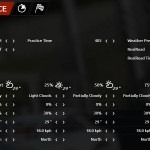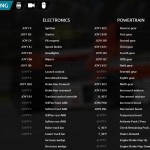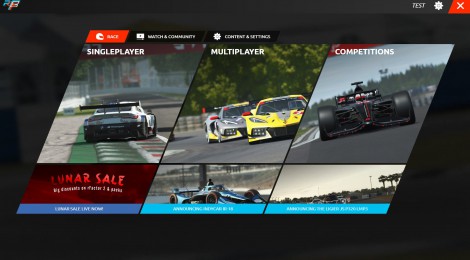
rFactor2 – 2022年UI メインメニュー紹介
rFactor2はUIを一新させて見栄えの向上を行いましたが、従来のデザインから全く異なるデザインになった影響で各項目の位置や仕様が大きく変わりました。
更に、2021年度に紹介した新UIからも変更が加わったため、今回は2022年に実装された最新UI上での各種項目を簡単に紹介していきます。
メインメニュー画面
2022UIでrFactor2を起動すると下の様な画面が表示されます。
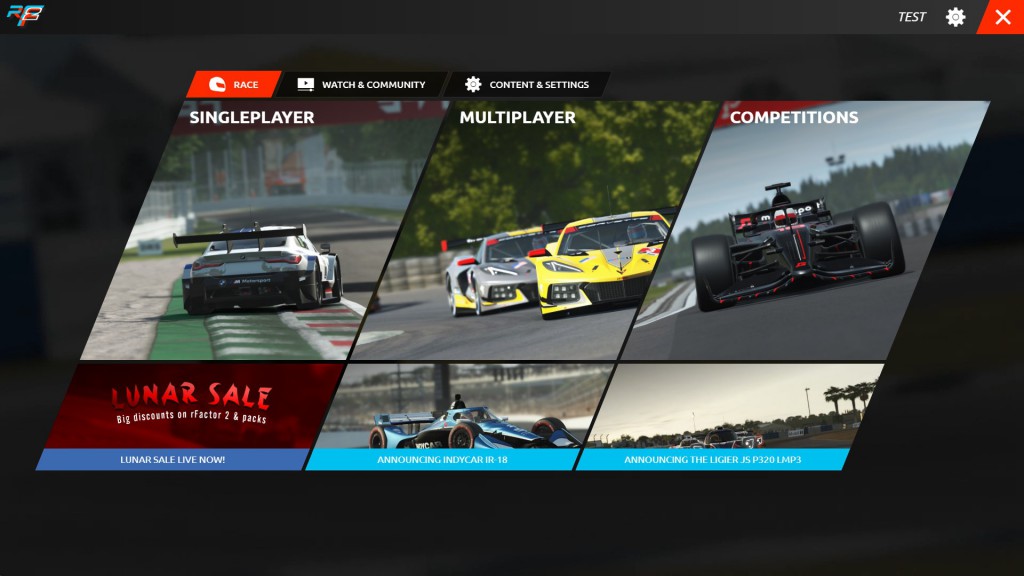 まずは「RACE」項目が選択された状態で始まり、以下の項目があります。(詳しい情報は各種紹介記事で解説)
まずは「RACE」項目が選択された状態で始まり、以下の項目があります。(詳しい情報は各種紹介記事で解説)
「SINGLEPLAYER」(1人またはAIと走行を行う)
「MULTIPLAYER」(オンラインサーバーで走行を行う)
「COMPETITIONS」(オンラインイベントレースに参加)
その下に表示されている項目はセール情報やニュースになります。
選択すると通常ブラウザ(クローム/エッジ等)ではなく、rFcator2内で専用のブラウザが立ち上がり表示されます。
少し動作が重いので、複数の記事を見たい場合は通常ブラウザで見ることをオススメします。
セール情報を選択するとsteamのサブウィンドウが開き、セール中のDLC等を確認できます。
SINGLEPLAYERアイコンの上にあるボタンで別項目画面を表示できます。
WATCH&COMMUNITY
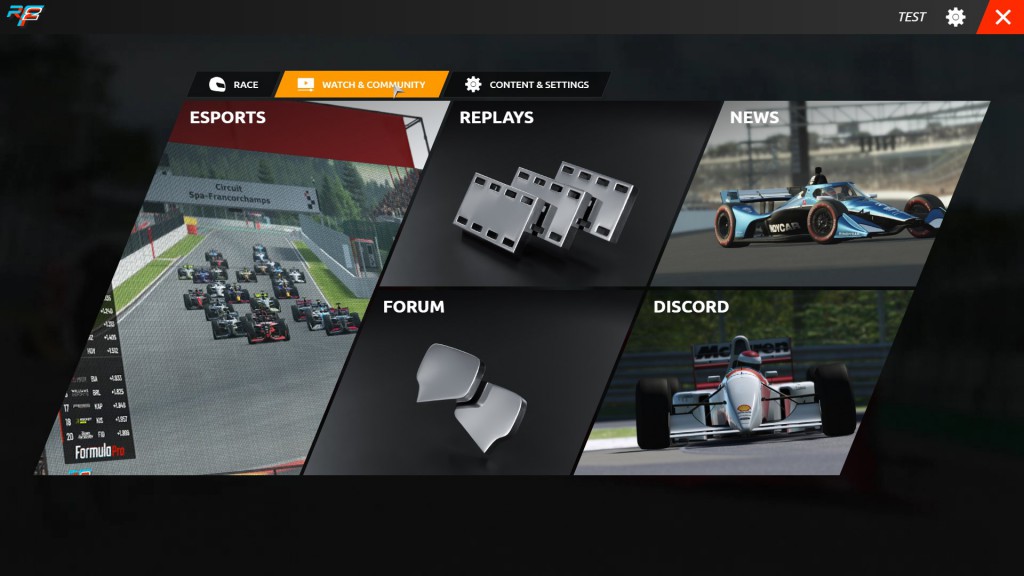
2021年UIの微妙に分かりにくかったUIから変更が施されて、比較的分かりやすい構図になりました。
主にはリプレイ鑑賞モードとフォーラムアクセスに使用します。
「REPLAYS」は過去に保存したレースやホットラップを見ることができます。
表示されるものは現状況でロードが可能なリプレイになります。
「FORUM」公式の掲示板を開きます。
MODの開発状況を投稿したり様々Q&Aが行われている場所です。
フォーラムやニュースはrF2上で別ウィンドウが表示されます。
「DISCORD」は公式のディスコードグループをブラウザで表示します。(DISCORDは通話やチャットが行えるソフトです)
「ESPORTS」公式のTwitchチャンネルをブラウザで表示します。
CONTENT&SETTINGS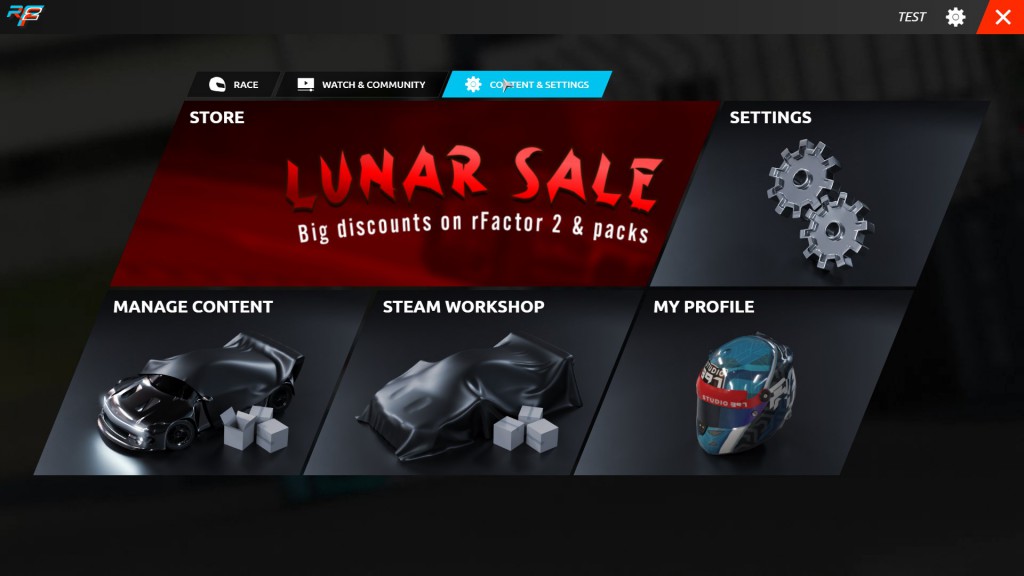
ここではMODの管理と各種設定を行うことができます。
「STORE」は公式のDLCショップをsteamブラウザで表示します。
普通はsteamアプリか通常ブラウザで購入手続きを行うので、ゲーム起動後に購入する場面は少ないかと思いますが、各種DLCを確認することができます。
「MANAGE CONTENT」ではインストールしているコンテンツや各種MODの管理ができ、マニュアルインストール形式のMODパッケージのインストールもここで行います。
ただし、同時に複数のMODをマニュアルインストールすることができなかったり動作自体が少し不安定なため、ワークショップ版があるMODに関してはそちらを導入しましょう。
複数のアニュアルインストールをする場合は、別記事で解説する「Modマネージャー」を使用しましょう。
「STEAM WORKSHOP」はsteamのワークショップをオーバーレイ表示させてサブスクライブ等の操作ができます。
最近のMODは主にワークショップから配布されているので、新作を探すときはまずここから探してみましょう。
「MY PROFILE」は名前とニックネームを設定することができます。
「SETTING」は各種設定を行うことができます。非常に項目が多いため、詳しくは別記事で紹介します。
なお、右上のギアマークからセッティング画面に直接入ることができます。
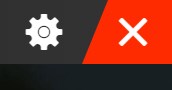
ゲームを終了する場合はバツマークをクリックしましょう。
rFactor2総合情報ページはこちら